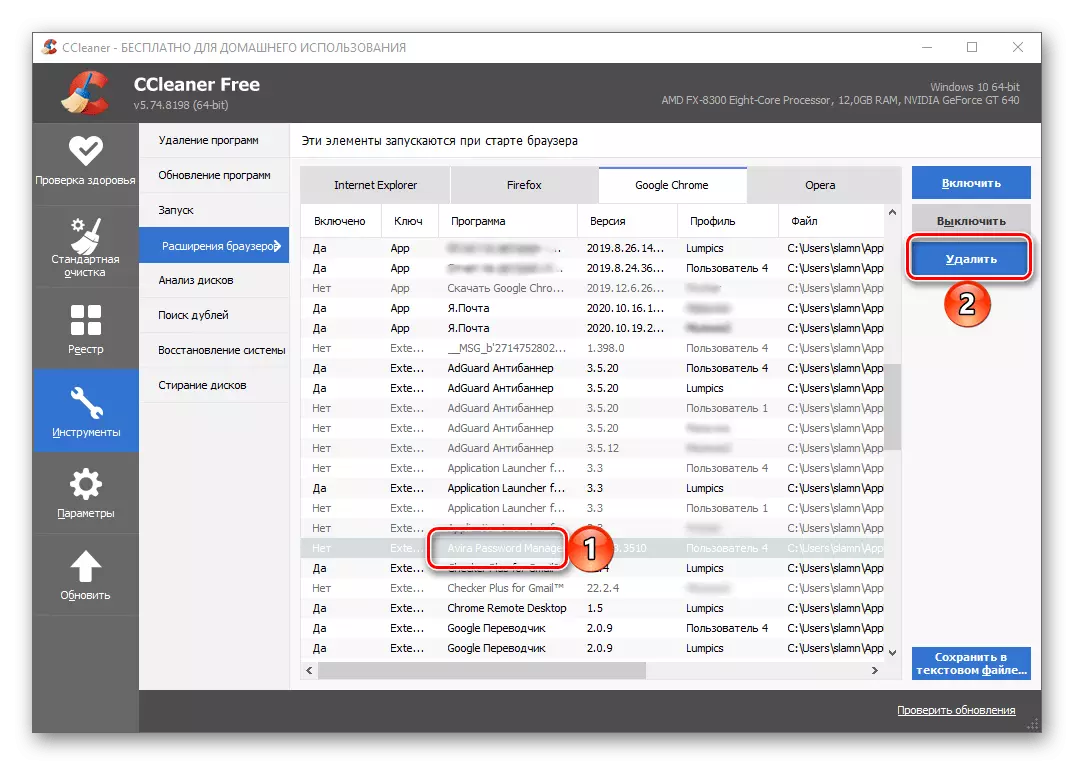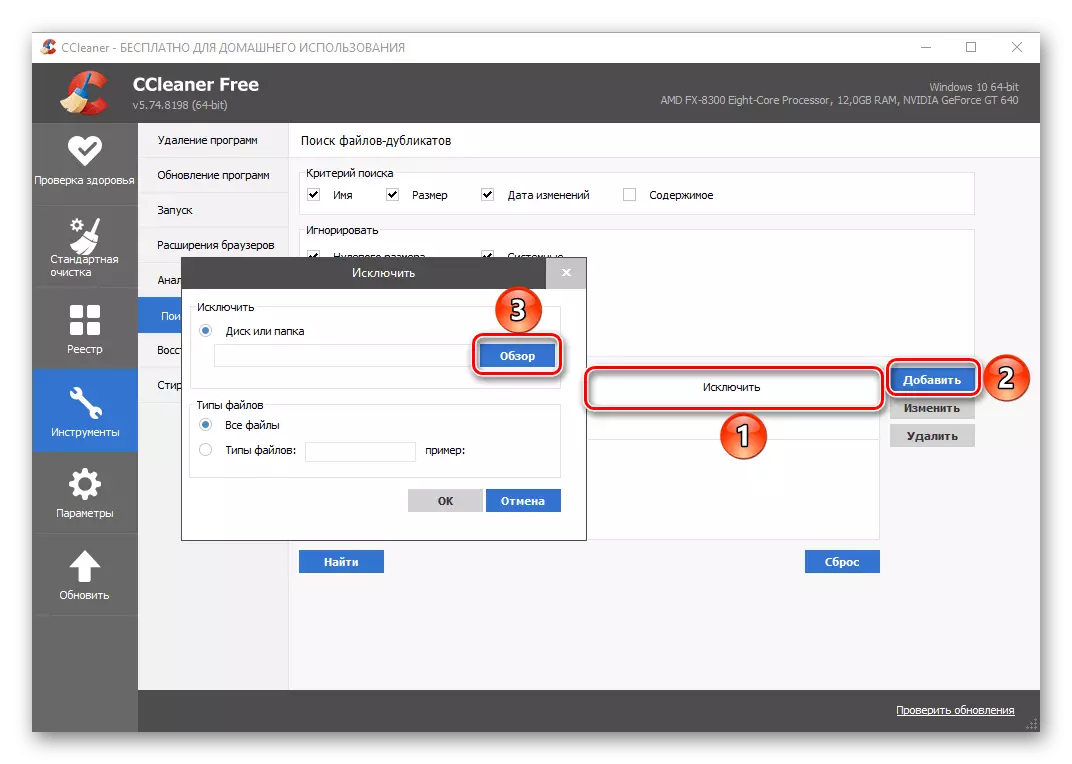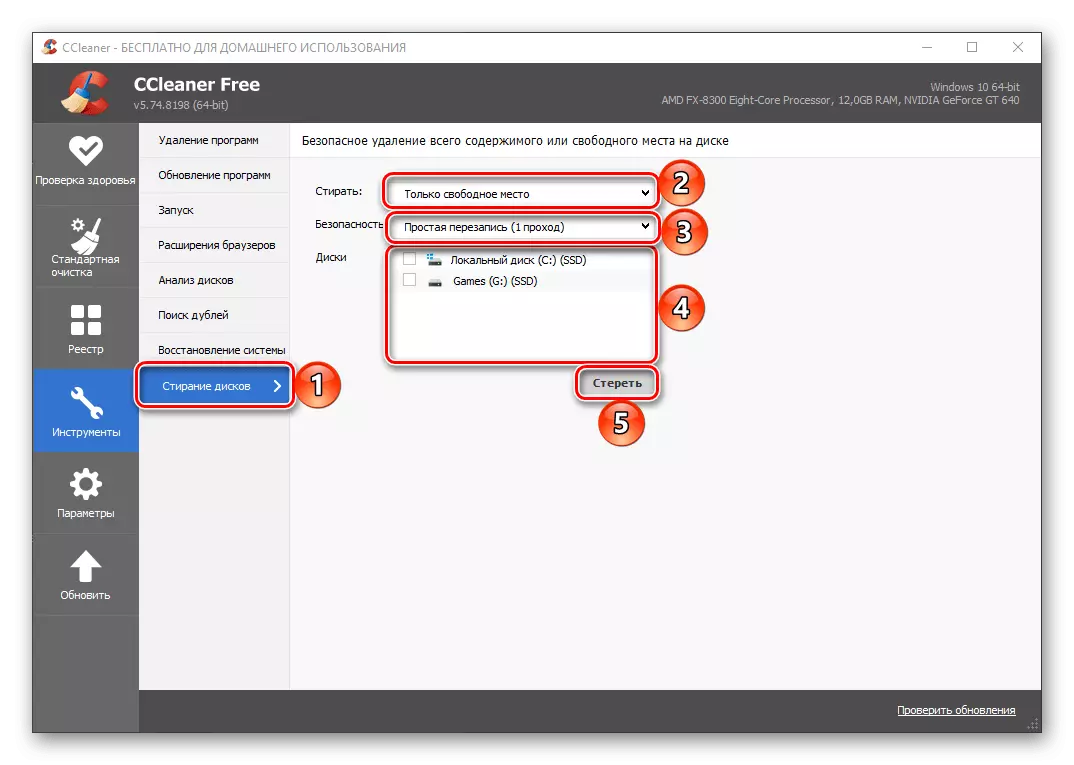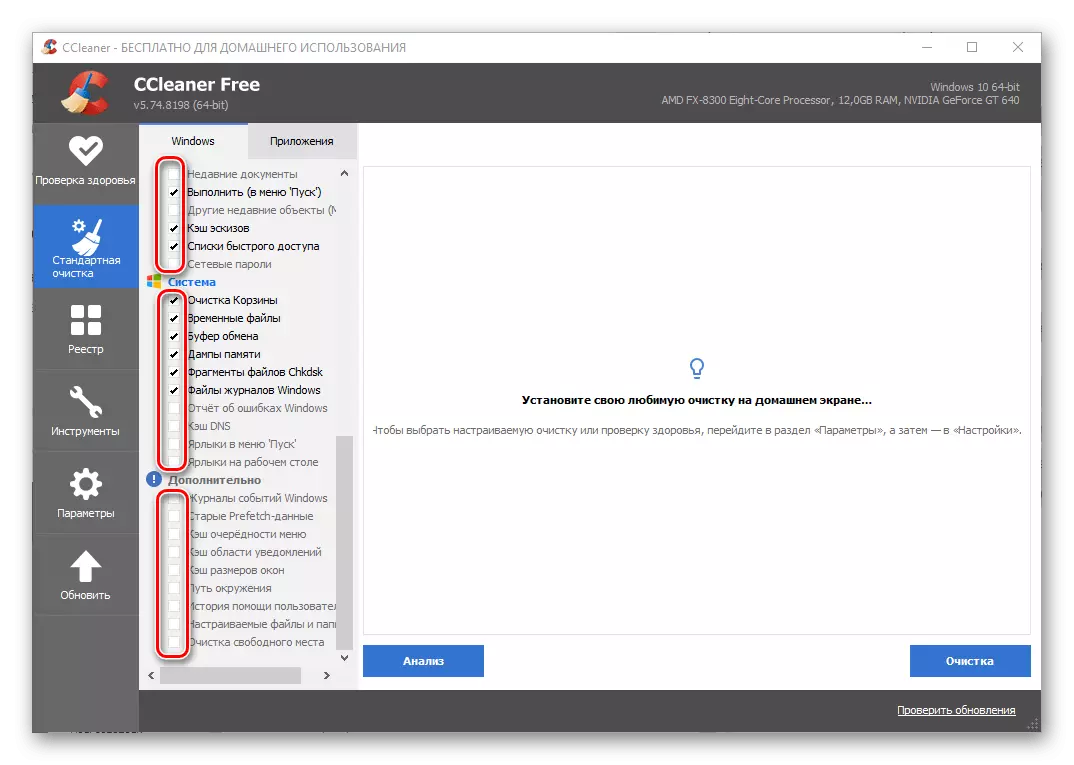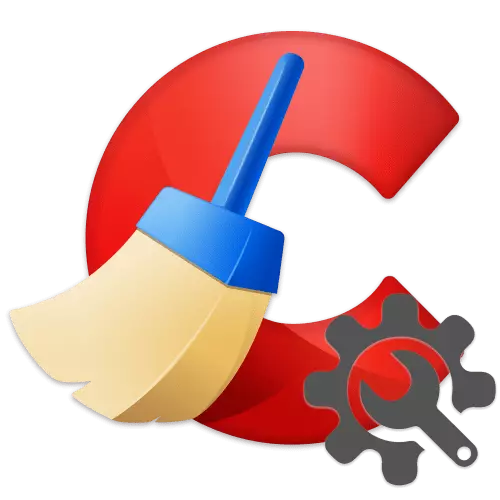
قدم 1: بنيادي پيراگراف
پهرين، سائڪلنئر سيٽنگن تي غور ڪريو، جنهن کي انسٽال ڪيو وڃي ته اهو انسٽال ڪيو وڃي، ان کي فوري طور تي انسٽال ڪرڻ کان پهريان استعمال ڪيو وڃي، ڪمپيوٽر کي گندگي کان صاف ڪرڻ جي شروعات.
- ڊفالٽ ذريعي، واضح طور تي صاف ڪندڙ جي مداخلت انگريزي ۾ ڪئي وئي آهي، پر اهو تبديل ٿي سگهي ٿو. سائڊبار تي، اختيارن ٽيب تي وڃو.
- "سيٽنگون" سيڪشن ۾، "ٻولي" واري شيء کي "ٻولي" جي سامهون واري فهرست کي وڌايو ۽ "روسي" چونڊيو.
- هاڻي اپليڪيشن روسي ۾ هوندي. "سيٽنگون" جي ساڳئي حصي ۾ هجڻ، توهان جي صوابديد تي هيٺين پيراگراف جو تعين ڪريو.
- ڇا توهان پي سي کي شروع ڪندا جڏهن ته توهان پي سي کي شروع ڪيو ٿا ۽ انهي کي شروع ڪرڻ لاء ان کي شروع ڪرڻ لاء اهو شامل ڪرڻ ضروري آهي ته ان کي "ٽوڪري" مينيو ۾ شامل ڪيو وڃي؛
- صاف ڪندڙ جي "گهر جي اسڪرين" تي ڇا ٿيندو - هڪ "صحت جي چڪاس" يا "خاص صفائي" جو هڪ ذريعو آهي؛
- ڪيئن "قابل اعتماد ختم ڪرڻ" "" عام "يا" محفوظ ۽ ڊگهو "(تيز ۽ ڊگهو)، انهي سان گڏ، انهي سان گڏ، وڌيڪ ضروري پيراگراف بيان ڪريو.
- منتخب ڪريو خالي جڳهه کي صاف ڪرڻ لاء ڊسڪ. "
- بلڪل ڊفالٽ (جيڪڏهن "معياري صفائي" جو اوزار استعمال ڪيو ويو) اوزار استعمال ڪيو ويو آهي، پر هر هڪ ڪمپني کي آزاد ڪيل فائلز تي آزاد ٿي سگهي ٿو. اهو خاصيت "مضمون" پيرا ميٽر "ٽيب يا ويبباؤن آف ٽيب ۾ ڏنل آهي - سڀئي ڪوڪيز هتي ڏنل آهن ۽ فليشن ماڊلز ذريعي گڏ ڪيا آهن. جيڪڏهن ضروري هجي، انهن مان ڪو به الڳ ڪري سگهجي ٿو، بعد ۾ اهو خارج نه ڪيو ويندو. نوٽ ڪريو ته اهو صرف انهن سائيٽن لاء اهو توهان تي ڀروسو آهي.
- مٿين ورها part ي وانگر، توهان فائلون ۽ رجسٽري شاخ شامل ڪري سگهو ٿا جيڪي ايپليڪيشن کان متاثر نه ٿينديون آهن جڏهن پي سي کي صاف ۽ صفائي ڪري.
- جيڪڏهن توهان cclesNren پرو جو استعمال ڪري رهيا آهيو، "منصوبه بندي" سيٽنگس سيڪشن ۾، توهان ڪهڙي وقت ۽ مهينن جي وضاحت ڪري سگهو ٿا. شيڊول ٺاهڻ جا موقعا ڪافي لچڪدار هوندا آهن، تنهن ڪري هرڪو پنهنجي ضرورتن لاء اوزار ترتيب ڏئي سگهي ٿو.
- سيٽنگ جو هڪ ٻيو امڪان، خاص طور تي CICliner پرو هولڊرز لاء دستياب آهي، "دانشور جي صفائي" آهي. هتي توهان جي هڪ خير سگهو ته، وزيراعظم فائلون آڻڻ لاء هر برائوزر تي صفائي کي، هڪ فصاد جو جائزو ڏيڻ لاء، انهي ودو ڪليڪ کي سٺي نموني ترتيب ڏيڻ،.
- پرو ورزن ۾ توهان پڻ صارف چونڊيندا آهيو جيڪي سي سي ايلزين سان ڪم ڪري سگهن ٿا. اهو خانداني دوستي ۽ ڪم جي ڪمپيوٽر ٻنهي لاء لاڳاپيل آهي جيڪي ڪيترن ماڻهن کي استعمال ڪندا آهن.
- "تازه ڪاري" پيراگراف ۾، توهان وضاحت ڪري سگهو ٿا ته ڇا توهان وضاحت ڪري سگهو ٿا ته سافٽ ويئر پاڻمرادو تازه ڪاري ڪندو.
- پار ميٽرن جي گذريل مثال، جن کي بيحڪ سان تعلق آهي، "ترقياتي" کي "ترقي يا ترقي"! اهي وڌايل سيٽنگون آهن، اهو صرف تجربيڪار صارفين لاء سفارش ڪئي وئي آهي. هتي ته هي سيٽ ٿيڻ جو امڪان آهي ته ايگسما نتيجا پيس، انهن جي فعالي، اسٽوريج، ڪاروبار جي طريقي، ڪسٽاني، اسٽوريج جو رويي مڪمل طور تي بلاڪ ڪرڻ جي اجازت ڏيو.
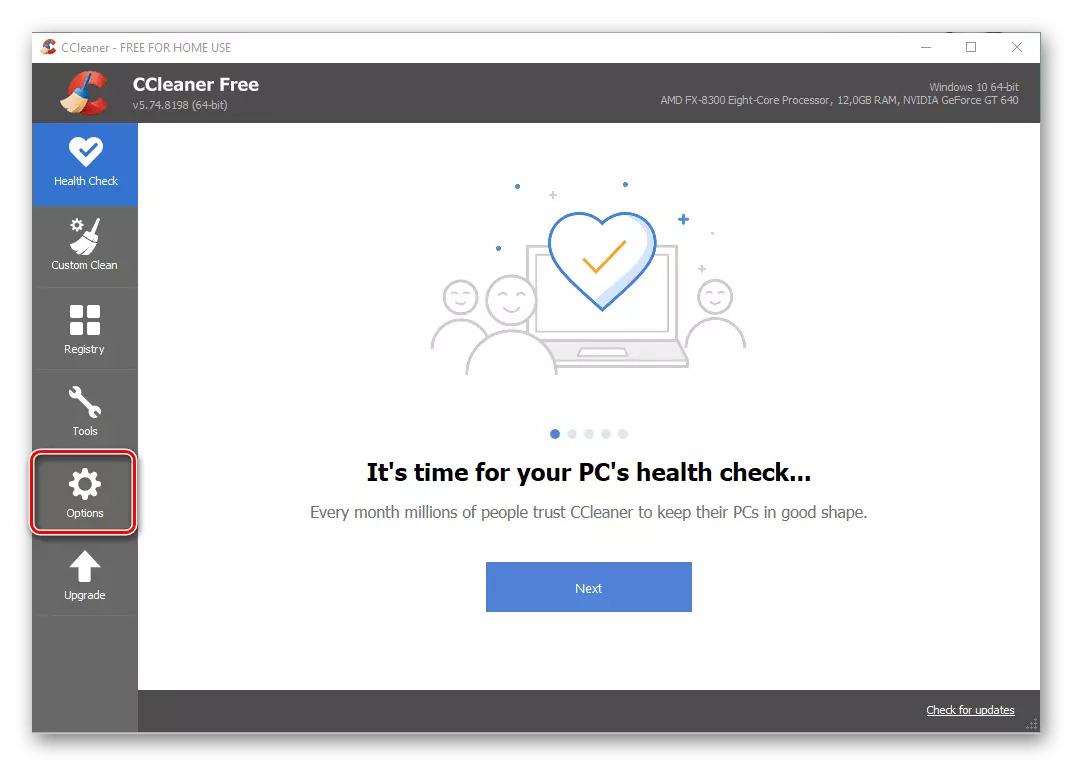

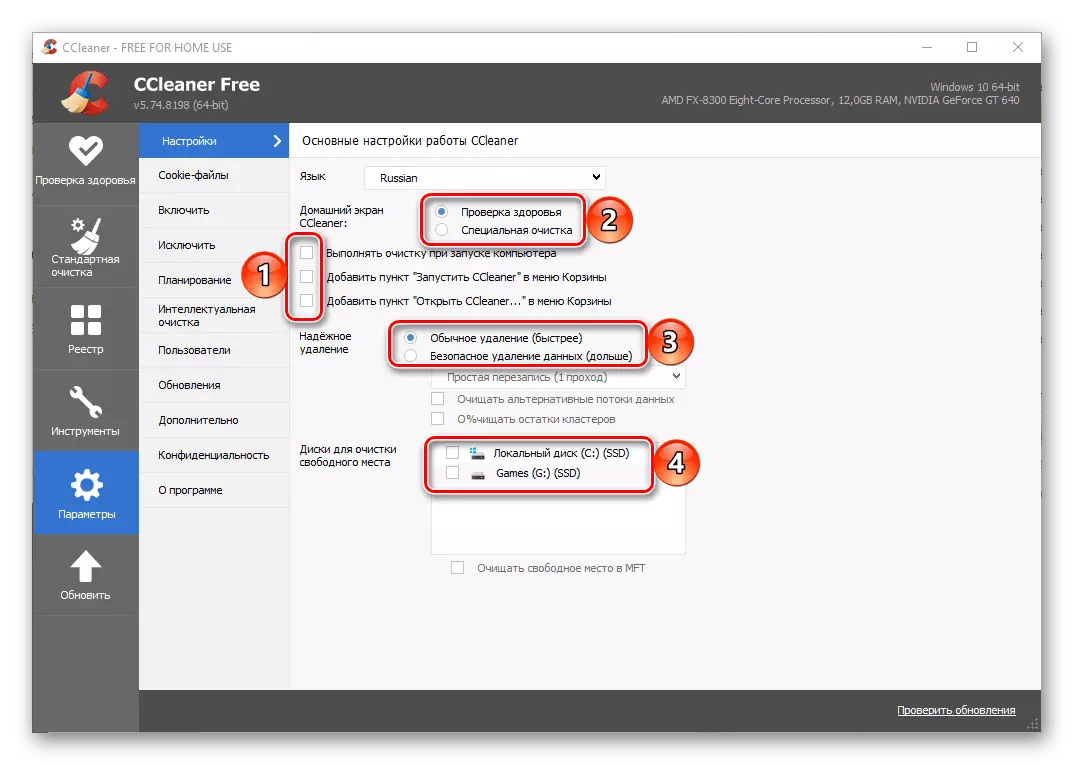
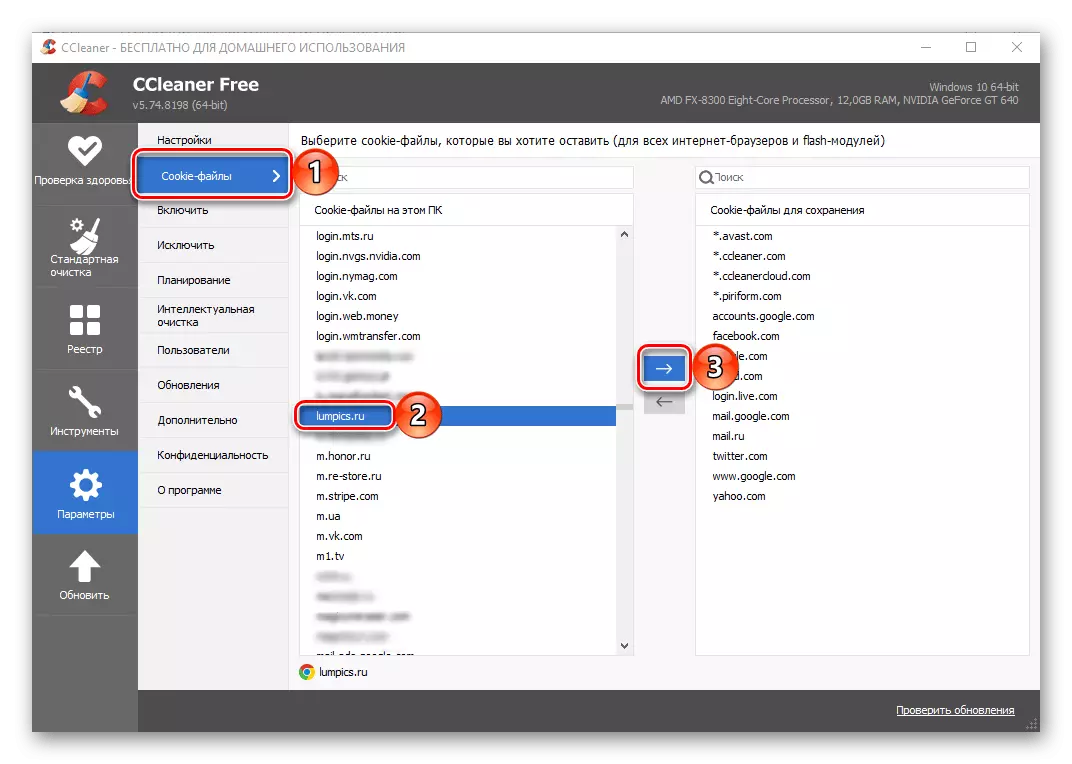

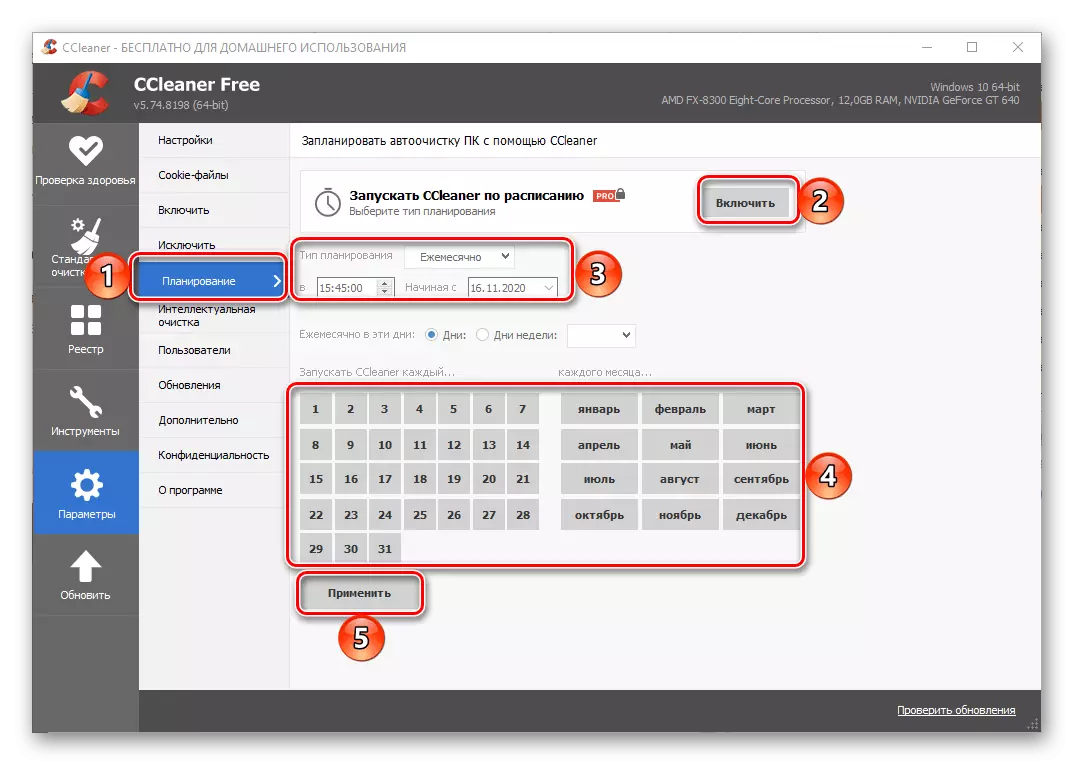
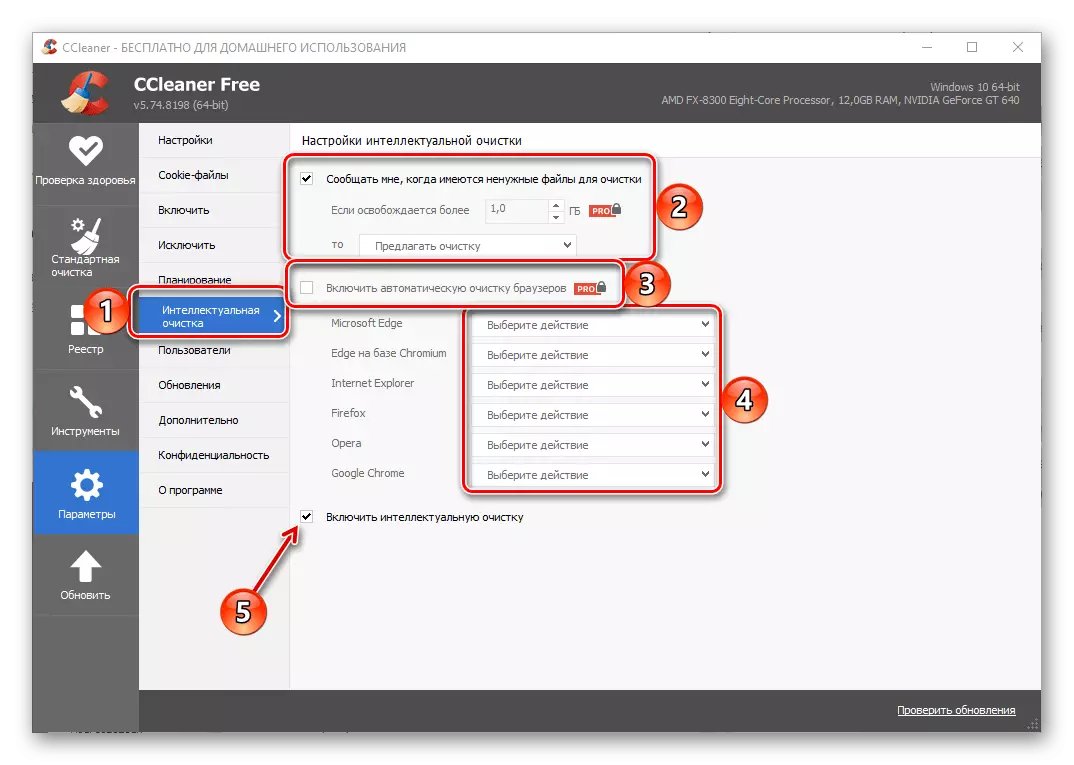
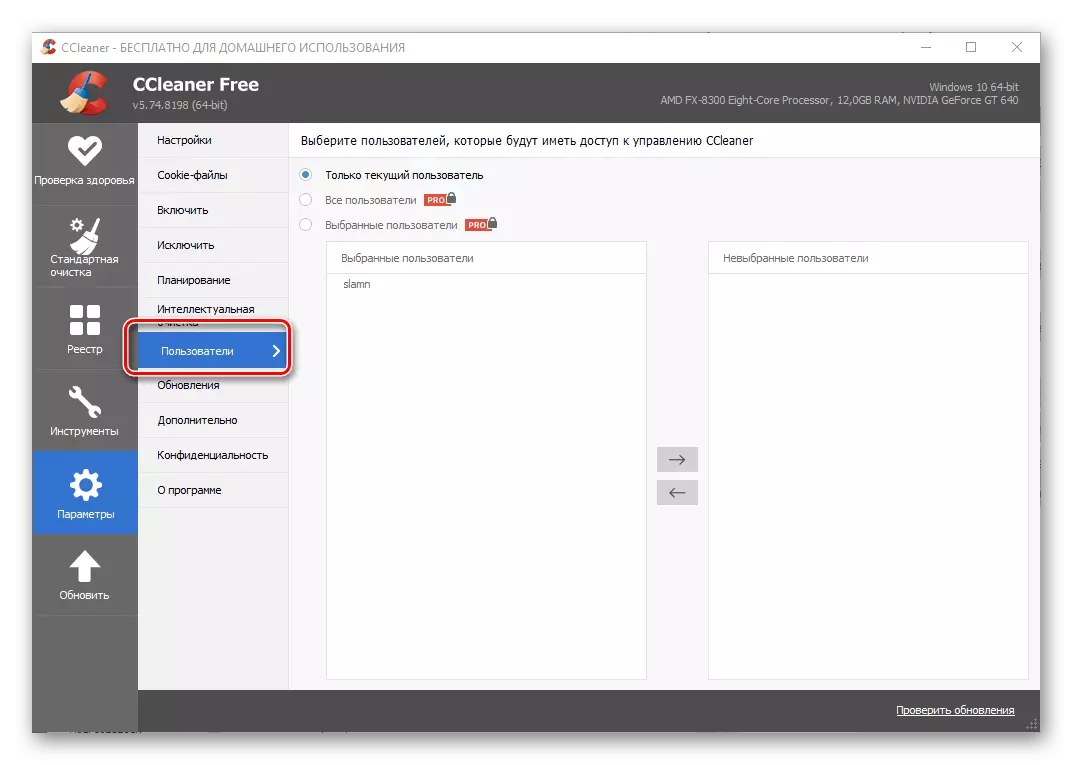
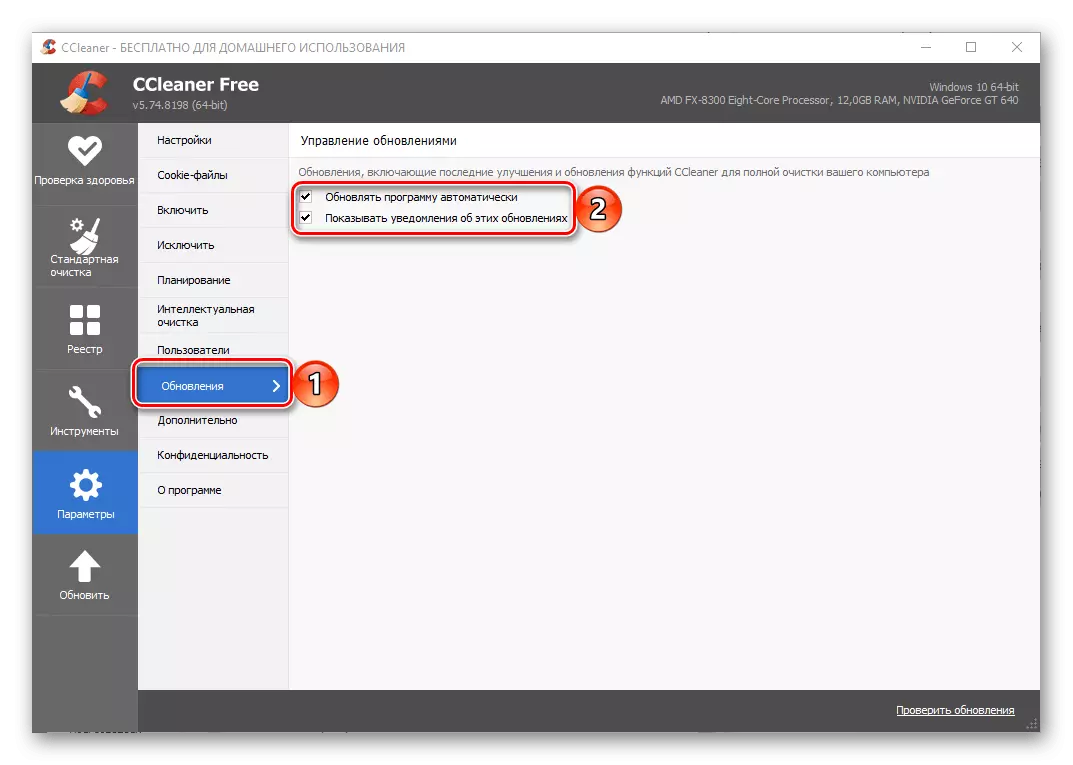
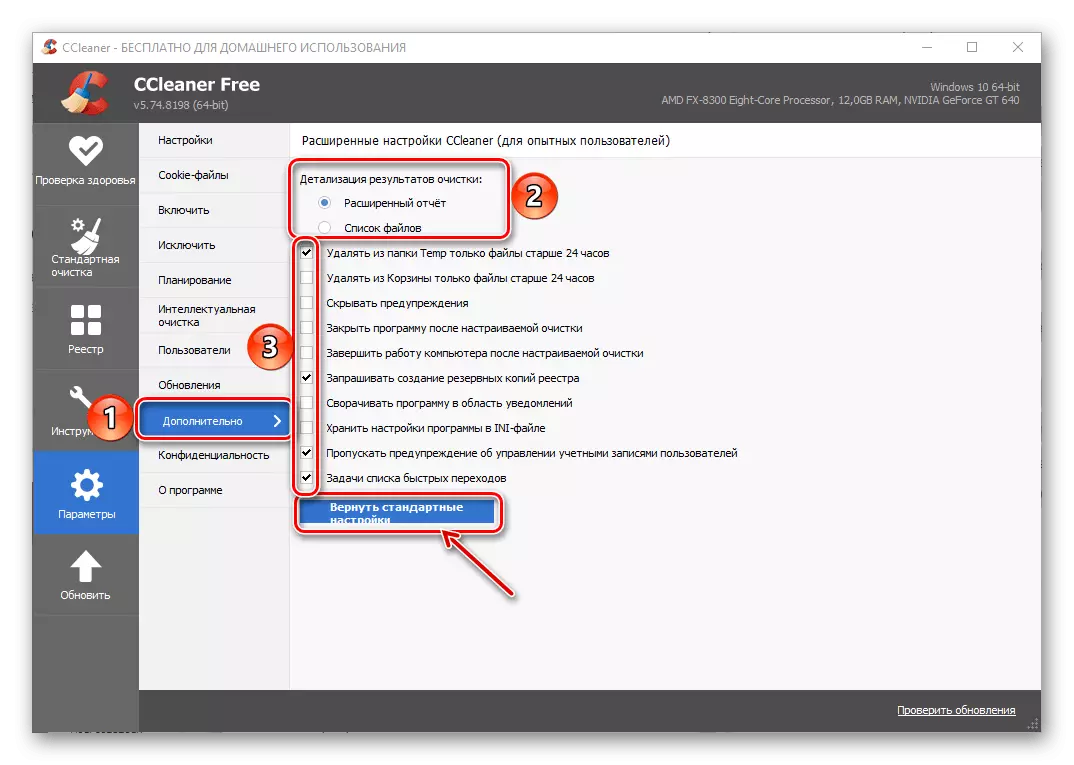
ياداشت: جيڪڏهن توهان CCLAELEN کي ترتيب ڏيو جڏهن سي سي ايلزين کي اصلي حالت کي ترتيب ڏيڻ يا اصل حالت ۾ واپس آڻڻ چاهيندا، "اضافي" سيڪشن ۾ دستياب آهن.
مڪمل ٿيڻ ۾، اسان نوٽ ڪيو ته SICliner کي پاڻمرادو استعمال ڪرڻ کان پوء پنهنجو پاڻ کي آٽو لوڊ ۾ پنهنجو پاڻ کي پيش ڪري ٿو. تنهن ڪري، جيڪڏهن توهان نٿا چاهيو ته اهو آپريٽنگ سسٽم سان شروع ڪرڻ لاء، "ٽاسڪ + شفٽ + اي ايس سي ڪيز" کي "خودڪار لوڊشيڊنگ" کي "غير فعال" ڏانهن وڃو هيٺ ڏنل بٽڻ.

پڻ ڏسو:
ونڊوز ڪمپيوٽر تي "ٽاسڪ مئنيجر" ڪيئن کوليو
ونڊوز ۾ آٽورون ايپليڪيشن کي ڪيئن بند ڪجي
قدم 2: صفائي ڪندڙ پيٽرولر
سي سي ايلزر ڪيترن ئي اوزارن سان گڏ ڪو پي سي کان صاف ڪرڻ جا مستحق آهن. انهن مان اڪثر انهن جي ضرورتن کي به ترتيب ڏئي سگهجي ٿو.
- سائڊبار تي، "معياري صفائي" ٽيب تي وڃو، ۽ ونڊوز ڏانهن وڃو. اهو بلاڪ سسٽم پروگرامن ۽ اجزاء جي هڪ فهرست کي گهٽائيندو جنهن جي صفائي ڪري سگهجي ٿي.
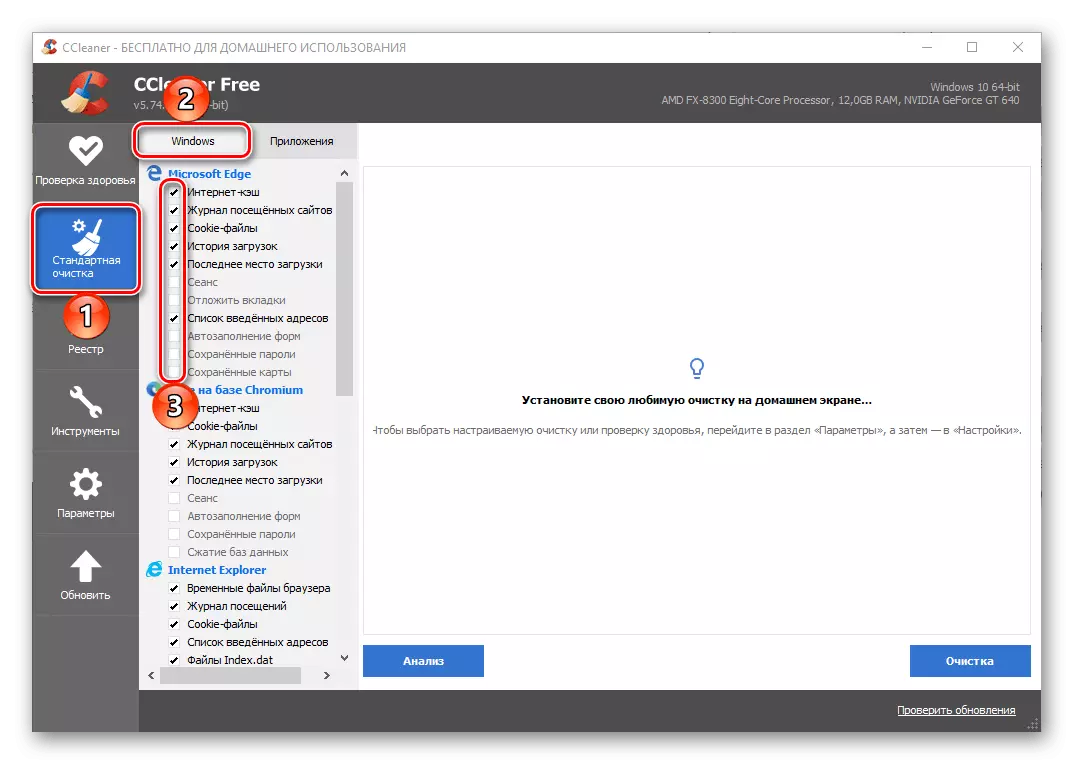
انهن سڀني کي جانچيو ۽ توهان جي صوابديد تي چيڪ باڪس کي نشان لڳايو. مثال طور، جيڪڏهن Microsoft "Microsoft جي فولڊ ذريعي ذخيرو ٿيل آهي (۽ قومون وارو) توهان لاء ضروري ناهي توهان لاء سڀني جون دستياب شيون چونڊين آهي. هن صورت ۾، جيڪڏهن "ايڪسپلورٽر" کي استحصال "يا ڪلچر جا مواد صاف ڪرڻ جي ڪا خواهش ناهي، انهن کي فهرست کان خارج ڪيو وڃي.
- اڳيون، "ايپليڪيشنن" سيڪشن ڏانهن وڃو ۽ پوئين صورت ۾ ساڳيو ڪريو - وضاحت ڪريو ته ڪهڙو ڊيٽا توهان کي صاف ڪرڻ گهرجي ۽ ڪهڙي سافٽويئر کي صاف ڪرڻ گهرجي.
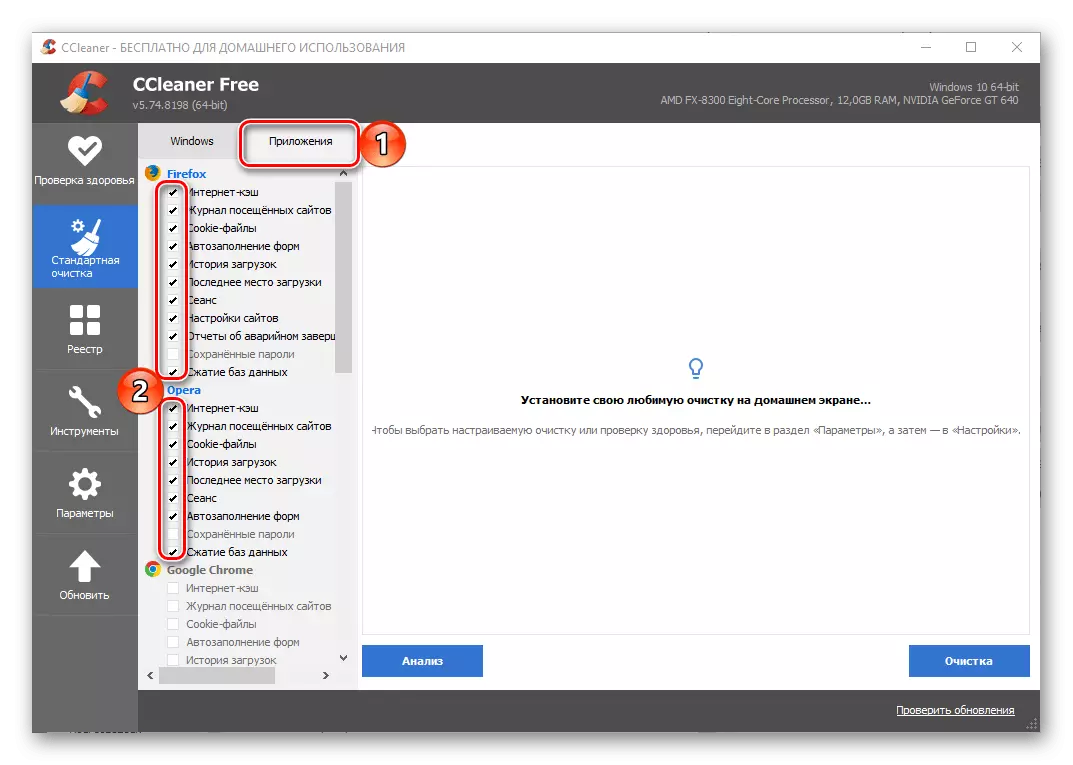
مثال طور، جيڪڏهن توهان گوگل ڪروم استعمال ڪيو، اهو بهتر آهي، اهو بهتر آهي يا گهٽ ۾ گهٽ هڪ دورو ڪندڙ لاگ ان کي ختم ڪرڻ بهتر آهي يا آخري سيشن، محفوظ ڪيل پاسورڊ. تڪرار طور تي جيڪڏهن ڪو وقفي جي ڪافي مقدار ۾ تمام گهڻو گندگي جي ڪافي گندگيء جي ڪافي گندگي جي ڪافي گندگيء جي رفتار سان ڇڏي آهي، اهو سڀ ڪجهه موجود آپشن چڪاس ڪرڻ لاء هدايت ناما آهي.
- "معياري صفائي" جي ترتيب کي ترتيب ڏئي سگهجي ٿو. توهان سڀني وٽ آهي:
- هلائڻ "تجزيو"؛
- ان جي مڪمل ٿيڻ جو انتظار ڪريو؛
- پروگرام کي بند ڪرڻ جي ضرورت مطابق جنهن جي ڊيٽا صاف ڪئي ويندي (هڪ لاڳاپيل اطلاع ظاهر ٿيندي)؛
- تصديق جا نتيجا، سڀني کان پهرين، ڊسڪ تي ڪيتري جڳهه صاف ڪئي ويندي ۽ ڪهڙيون درخواستون ۽ / يا جا حصا تمام وڏي رقم تي قبضو ڪيو؛
- هلائيندڙ "صفائي" ۽ پنهنجي ارادن جي تصديق ڪريو؛
- اميد آهي جيستائين طريقيڪار آخرڪار مڪمل ٿي وڃي.
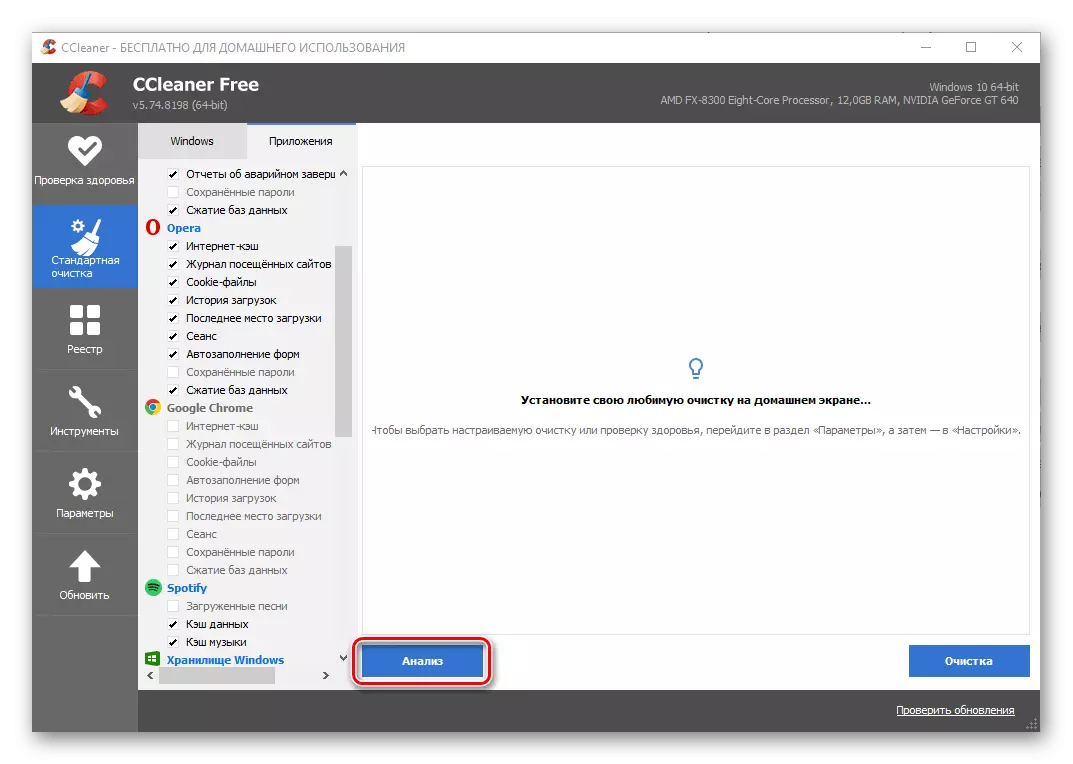
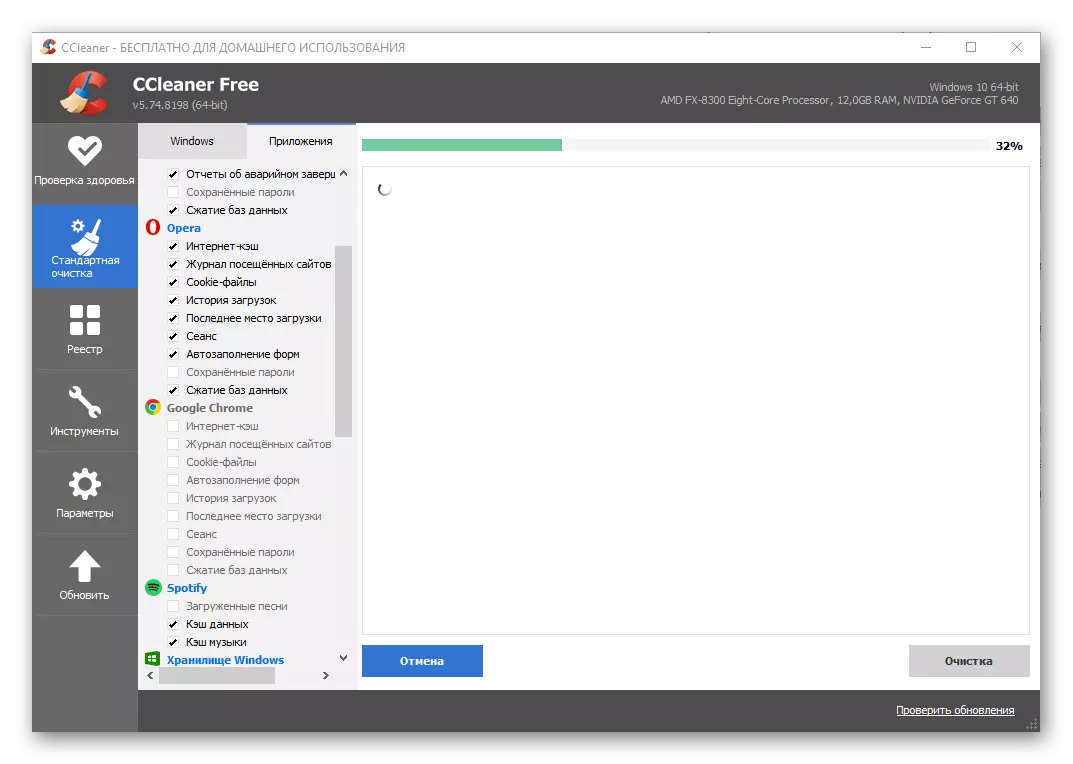


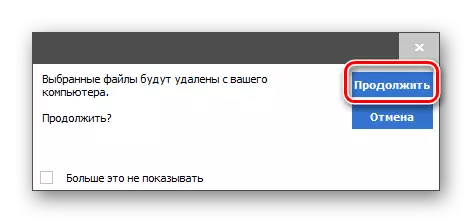
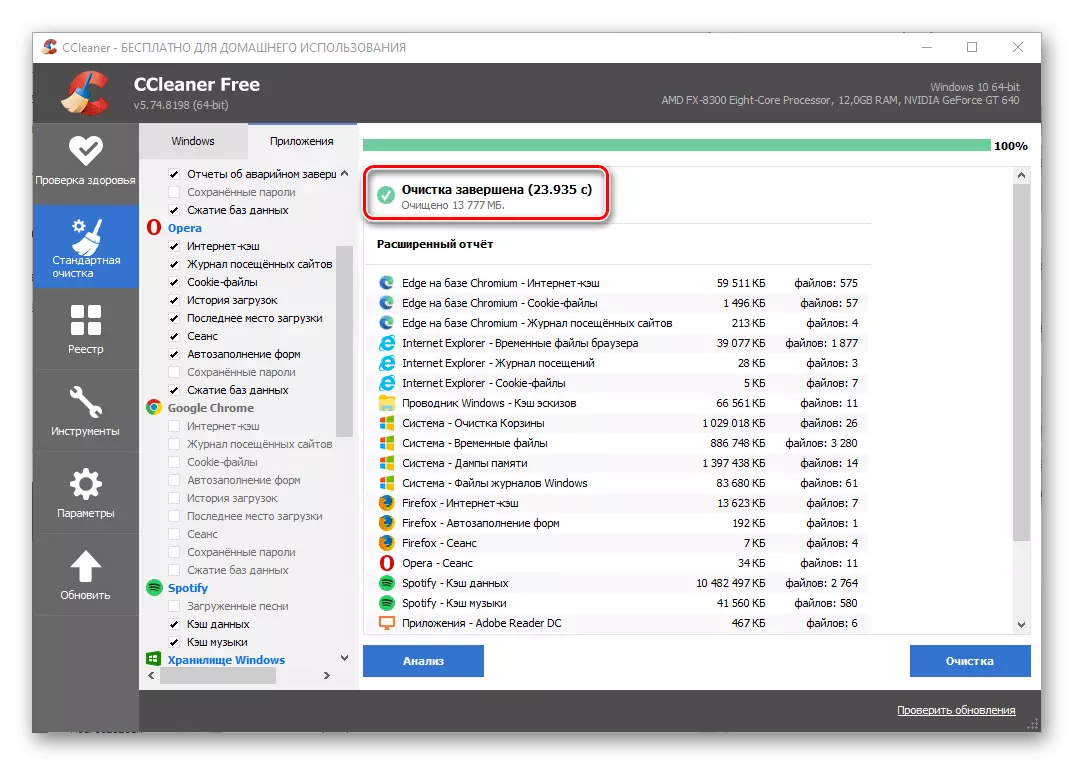
قدم 3: اضافي پيراگراف ۽ اوزار
مضمونن جي پوئين حصي ۾ غور ڪيو ويو آهي، SCCLES جي پوئين حصي ۾ غور ڪيو ويو آهي، جنهن لاء ڪجهه اضافي سيٽنگون پڻ آهن.
- "اسڪراحبب" ۾ موجود "برائوزر جو وسيع" آهي "برائوزر جو واڌ"، اهي سڀئي ليکڪ ۽ پروگرامن سان ورهائجي ويون آهن. ڪنهن به غير ضروري اضافو "بند" ٿي سگهي ٿو "

يا، جيڪڏهن اهو اڳ ئي ٿي چڪو آهي، "خارج ڪريو". انهي طريقي سان، توهان جلدي انهن کي فوري طور تي ڪيترن ئي حصن کان پري ڪري سگهو ٿا جيڪڏهن توهان انهن کي ويب برائوزرز سان استعمال نه ڪيو.
- "ڊسڪ تجزيو" جو اوزار استعمال ڪندي، توهان اهو طئي ڪري سگهو ٿا ته مختلف قسمن جون فائلون ڪيترو جڳهه تي قبضو ڪيو وڃي. سيٽنگن مان هتي ڊيٽا جي قسمن جو انتخاب آهي ۽ ڊرائيوز جنهن لاء "تجزيو" ڪيو ويندو.
- هڪ ٻئي ڪارز ٿيل ڪلو پينر اوزانو جو اوزار، جيڪو انهن جي ضرورتن لاء ڪنٽرول ڪري سگھجي ٿو، اهو بلواري. هتي توهان کي ڳولا جي درجابندي کي يقيني بڻائڻ گهرجي، سائيز ۽ ڊيٽا جو قسم جيڪو نظرانداز ڪيو ويندو، هڪ ڊسڪ يا فولڊر کي منتخب ڪيو وڃي ۽ طريقيڪار شروع ڪريو.
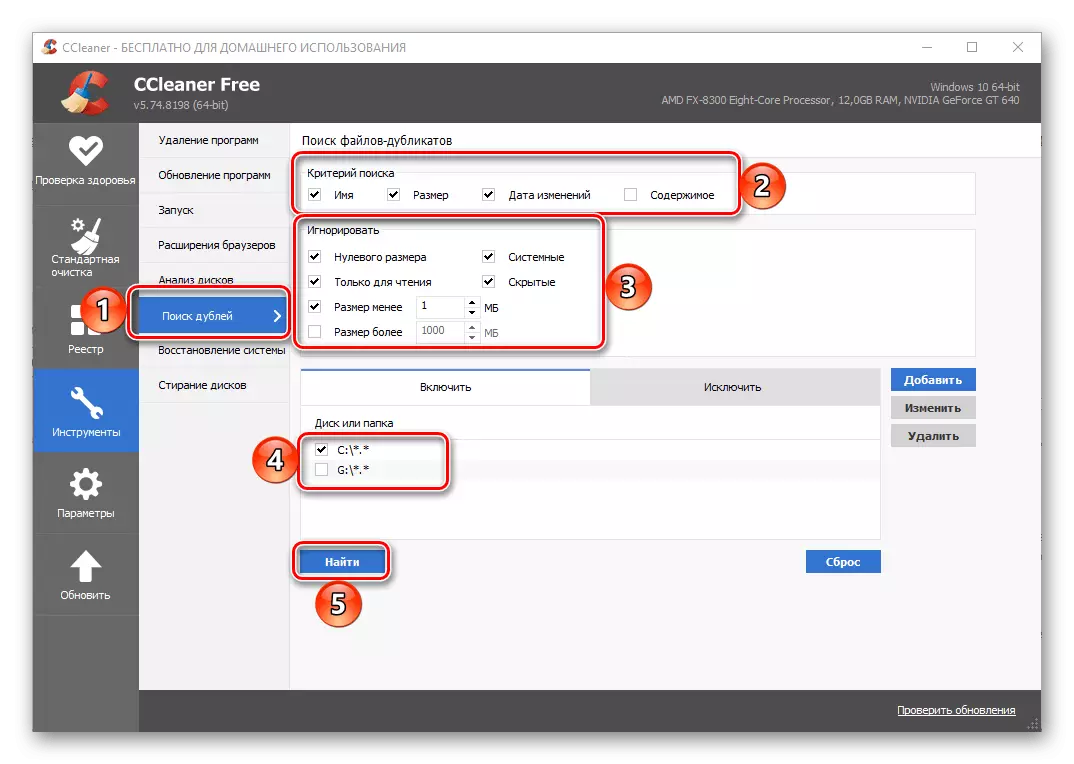
اضافي طور تي، اهو ممڪن آهي ته استثنا شامل ڪيو وڃي ۽ سيٽنگن کي ري سيٽ ڪريو.
- صاف ڪندڙ اوزار جو آخري، جيڪو تسلسل جي تسلسل آهي "ڊسڪ ختم ڪرڻ". اهو سڀني مواد کي محفوظ طور تي يا صرف ڊرائيو تي مفت جڳهه کي ختم ڪرڻ جي صلاحيت فراهم ڪري ٿو. هتي توهان چونڊيو جيڪو توهان کي "ختم ڪرڻ"، "سيڪيورٽي" ۽ "ڊسڪو" پيراگراف مقرر ڪريو. فيصلو ڪرڻ، ڊيٽا کي ختم ڪري سگھجي ٿو ".
- هڪ اهم پيٽرولر جيڪو اسان اضافي جي تعداد تي منسوب ڪيو آهي، اهو هڪ SCliner جي تازه ڪاري آهي، جنهن لاء ڪنهن پروگرام ۾ مهيا ڪيل پي ٽي ٽي پي پي ٽي ٽي پي پي ٽي ٽي پيالو تجويز آهي. هتي توهان تازه ڪاري جي دستيابي جي جانچ ڪري سگهو ٿا ۽، جيڪڏهن اهو موجود آهي، ڊائون لوڊ ۽ انسٽال ڪريو. پروگرام ۾، اهو عمل پاڻمرادو عمل ڪيو ويندو آهي.